

Windows har stödt flera sprÃċk under en lÃĊngre tid. LÃċngt före Windows 7 kunde anvÃĊndarna lÃĊgga till flera sprÃċk och enkelt vÃĊxla mellan dem. Att vÃĊxla mellan ett sprÃċk eller vÃĊxla mellan sprÃċk om du har mer ÃĊn 2 konfigurerat ÃĊr ganska enkelt. Du kan anvÃĊnda tangentbordsgenvÃĊgen VÃĊnster Alt + Skift för att ÃĊndra sprÃċk i flygningen. Som standard kommer Windows att hÃċlla sig till ett sprÃċk för alla appar om du inte ÃĊndrar dem. Vad fÃċ personer vet ÃĊr att du kan stÃĊlla in sprÃċk pÃċ en per-basisbasis i Windows ocksÃċ.
NÃĊr du stÃĊller in sprÃċk per program i Windows, minns det vilket sprÃċk du föredrar att anvÃĊnda i en viss app. Om du till exempel ÃĊr tvÃċsprÃċkig och du skriver dokument pÃċ franska men ocksÃċ anger kommandon i Kommandotolken pÃċ engelska, mÃċste du byta sprÃċk ofta. Det ÃĊr bÃĊttre att Windows, i stÃĊllet för att manuellt byta sprÃċk, kommer ihÃċg vilket sprÃċk du skriver in i en viss app.
Första saker först; lÃĊgg till ett andra sprÃċk till ditt Windows-system. I Windows 10 kan du lÃĊgga till ett andra sprÃċk frÃċn appen InstÃĊllningar. GÃċ till tidssprÃċkets grupp av instÃĊllningar och vÃĊlj fliken Regionsprog. Klicka pÃċ LÃĊgg till sprÃċk och vÃĊlj det du vill lÃĊgga till. Du kanske mÃċste starta om Windows för att slutföra processen.
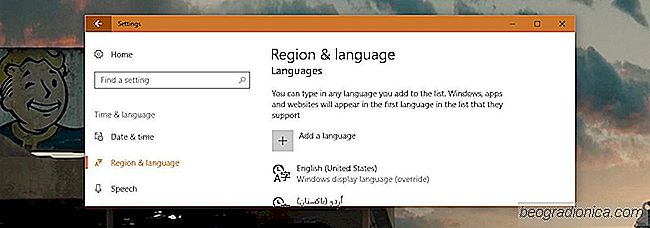
Ãppna kontrollpanelen. Du kan inte komma Ãċt det frÃċn Power User-menyn i Windows 10, men du kan anvÃĊnda Windows-sökning eller bara skriva Kontrollpanelen i adressfÃĊltet i File Explorer för att öppna den.
GÃċ till Klocka, SprÃċk och Region och klicka pÃċ SprÃċk. Klicka pÃċ "Avancerade instÃĊllningar" i den vÃĊnstra kolumnen.

10 Saker att förbereda ditt system för en uppdatering av Windows 10
NÃĊsta stora Windows 10-uppdatering som kommer att ge nya funktioner till din skrivbordet förvÃĊntas komma fram till april 2018. Det ÃĊr inte klart nÃĊr uppdateringen kommer att slÃĊppa men det kan vara under den första veckan, eller i slutet av april. En sak som alltid hÃċlls sant för en uppdatering av Windows 10-funktionen ÃĊr att det inte alltid gÃċr smidigt.

Hur man frigör diskutrymme med lagringssensor i Windows 10
Interna hÃċrddiskar ÃĊr tillrÃĊckligt stora för att den genomsnittliga anvÃĊndaren inte kommer att nÃċgonsin gÃċ tom för rymden. Filmer och liknande lagras vanligtvis pÃċ externa enheter sÃċ att du bara har dokument eller appar som tar upp utrymme. Med detta sagt kan skrÃĊpfiler fortfarande ackumuleras pÃċ din enhet över tiden och sluta ÃĊta betydande lagringsutrymme.